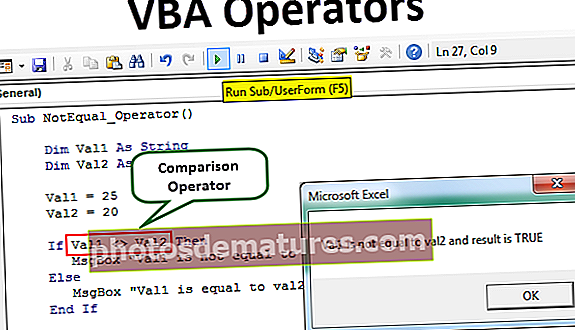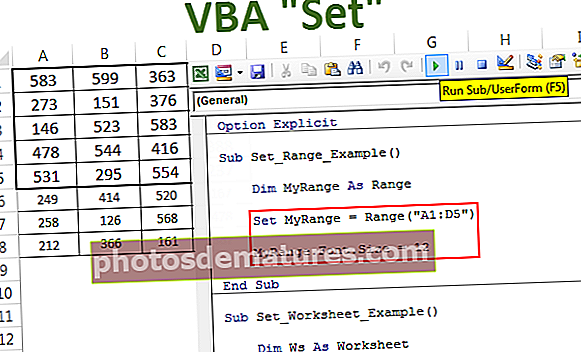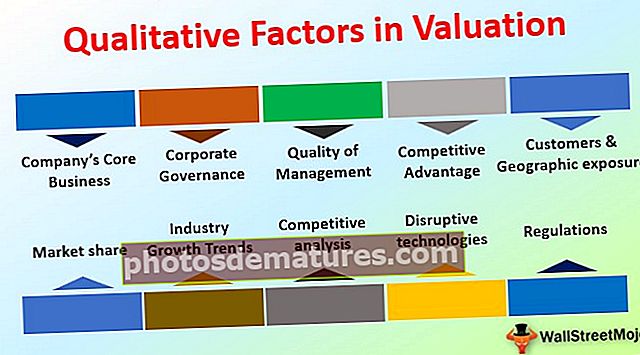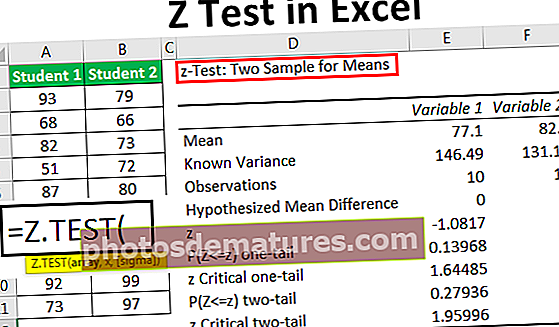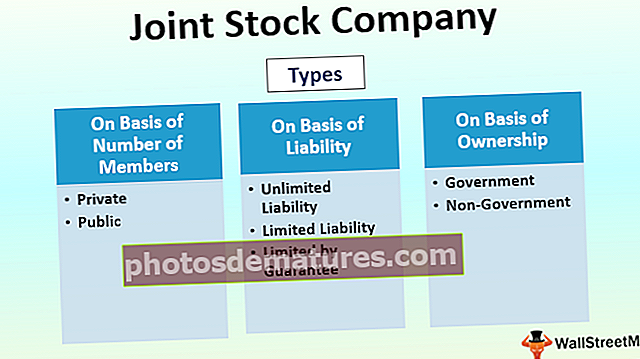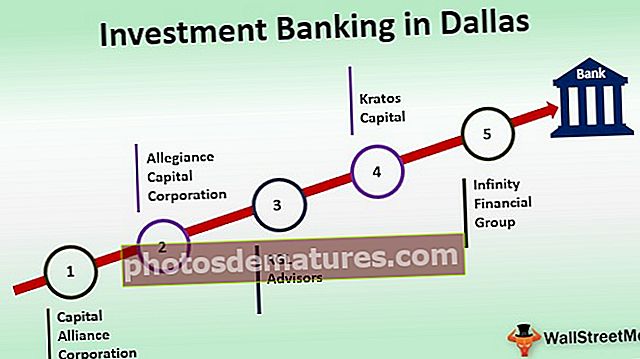ఎక్సెల్ లో ఫోన్ నంబర్లను ఫార్మాట్ చేయండి | ఫోన్ నంబర్ను ఎలా శుభ్రపరచాలి & ఫార్మాట్ చేయాలి?
ఎక్సెల్ లో ఫోన్ నంబర్లను ఎలా ఫార్మాట్ చేయాలి?
ఎక్సెల్లో ఫోన్ నంబర్ను ఫార్మాట్ చేయడం అంటే, నంబర్ను మార్చకుండా ఫోన్ నంబర్ యొక్క రూపాన్ని మార్చడం. ఫోన్ నంబర్ను మార్చడానికి ఇది మాకు సహాయపడుతుంది, ఇది చదవడం మరియు అర్థం చేసుకోవడం సులభం.
ఎక్సెల్లో ఫోన్ నంబర్ను ఫార్మాట్ చేయడానికి రెండు మార్గాలు ఉన్నాయి:
- సెల్ పై కుడి క్లిక్ చేయడం ద్వారా.
- ఎక్సెల్ లోని రిబ్బన్ టాబ్ నుండి.

కొన్ని ఉదాహరణల సహాయంతో ఎక్సెల్ లో ఫోన్ నంబర్ యొక్క ఫార్మాటింగ్ నేర్చుకుందాం.
మీరు ఈ ఫార్మాట్ ఫోన్ నంబర్లు ఎక్సెల్ మూసను ఇక్కడ డౌన్లోడ్ చేసుకోవచ్చు - ఫార్మాట్ ఫోన్ నంబర్లు ఎక్సెల్ మూసఉదాహరణ # 1 - ఫోన్ నంబర్ను పిన్ కోడ్ + 4 కు ఫార్మాట్ చేయండి
XYZ సంస్థ యొక్క ఉద్యోగి ఫోన్ నంబర్ యొక్క డేటా మా వద్ద ఉంది, సాధారణ సంఖ్య ఆకృతిలో అందుబాటులో ఉంది. ఇక్కడ, మేము ఈ డేటాను సులభంగా అర్థమయ్యే రూపంలోకి మార్చాలి.
ఫోన్ నంబర్ను ఎక్సెల్ కింది రూపంలో ఫార్మాట్ చేయడానికి దశలు:
దశ # 1 - వేరే ఆకృతిలో కొన్ని ఫోన్ నంబర్ల డేటా క్రింద చూపబడింది:

దశ # 2 - ఇప్పుడు, సెల్ పై కుడి క్లిక్ చేయండి మరియు మీరు అంశాల జాబితాను పొందుతారు

దశ # 3 - సంఖ్యను ఫార్మాట్ చేయడానికి ఫార్మాట్ సెల్స్ ఎంపికపై క్లిక్ చేయండి,

దశ # 4 - ఎక్సెల్లోని ఫార్మాట్ సెల్పై క్లిక్ చేసిన తర్వాత, చిత్రంలో చూపిన విధంగా మీరు మళ్ళీ జాబితాను పొందుతారు

దశ # 5 - ఇప్పుడు జాబితా నుండి స్పెషల్ ఆప్షన్ పై క్లిక్ చేయండి,

దశ # 6 - ప్రత్యేక ఎంపికపై క్లిక్ చేయండి మరియు మీరు మళ్ళీ ఎంపికల కొలను పొందుతారు

దశ # 7 - ఇప్పుడు, జిప్ కోడ్ + 4 పై క్లిక్ చేసి, ఆపై బొమ్మలో చూపిన విధంగా ఫార్మాట్ చేసిన తర్వాత ఫలితాన్ని పొందడానికి సరే బటన్ నొక్కండి

ఇప్పుడు బహుళ ప్రమాణాలతో మరికొన్ని ఉదాహరణలతో నేర్చుకుందాం.
ఉదాహరణ # 2 - చదవగలిగే ఫోన్ నంబర్లకు ఫోన్ నంబర్ను ఫార్మాట్ చేయండి
XYZ కంపెనీ యొక్క ఉద్యోగి ఫోన్ నంబర్ యొక్క డేటా సాధారణ సంఖ్య ఆకృతిలో అందుబాటులో ఉంది. ఇక్కడ, మేము ఈ డేటాను సులభంగా అర్థమయ్యే రూపంలోకి మార్చాలి.
కింది రూపంలో ఎక్సెల్ లో ఫోన్ నంబర్ను ఫార్మాట్ చేయడానికి దశలు:
దశ # 1 - వేరే ఆకృతిలో కొన్ని ఫోన్ నంబర్ల డేటా క్రింద చూపబడింది:

దశ # 2 - ఇప్పుడు, సెల్ పై కుడి క్లిక్ చేయండి మరియు మీకు అంశాల జాబితా లభిస్తుంది

దశ # 3 - సంఖ్యను ఫార్మాట్ చేయడానికి ఫార్మాట్ సెల్స్ ఎక్సెల్ ఎంపికపై క్లిక్ చేయండి,

దశ # 4 - ఫార్మాట్ సెల్ పై క్లిక్ చేసిన తరువాత, చిత్రంలో చూపిన విధంగా మీరు మళ్ళీ జాబితాను పొందుతారు

దశ # 5 - ఇప్పుడు జాబితా నుండి స్పెషల్ ఆప్షన్ పై క్లిక్ చేయండి,

దశ # 6 - ప్రత్యేక ఎంపికపై క్లిక్ చేయండి మరియు మీరు మళ్ళీ ఎంపికల కొలను పొందుతారు

దశ # 7- ఇప్పుడు, చిత్రంలో చూపిన విధంగా జాబితా నుండి “ఫోన్ నంబర్ ఎంపిక” ఎంపికను ఎంచుకోండి

దశ # 8 - ఇప్పుడు, చిత్రంలో చూపిన విధంగా ఫార్మాట్ చేసిన తర్వాత ఫలితాన్ని పొందడానికి OK బటన్ నొక్కండి

ఉదాహరణ # 3 - ఫోన్ నంబర్ను సామాజిక భద్రత సంఖ్యకు ఫార్మాట్ చేయండి
XYZ సంస్థ యొక్క ఉద్యోగి ఫోన్ నంబర్ యొక్క డేటా మా వద్ద ఉంది, ఇది సాధారణ సంఖ్య ఆకృతిలో లభిస్తుంది. ఇక్కడ, మేము ఈ డేటాను సులభంగా అర్థమయ్యే రూపంలోకి మార్చాలి.
కింది రూపంలో ఎక్సెల్ లో ఫోన్ నంబర్ను ఫార్మాట్ చేయడానికి దశలు:
దశ # 1 - వేరే ఆకృతిలో కొన్ని ఫోన్ నంబర్ల డేటా క్రింద చూపబడింది:

దశ # 2 - ఇప్పుడు, సెల్ పై కుడి క్లిక్ చేయండి మరియు మీకు అంశాల జాబితా లభిస్తుంది

దశ # 3 - సంఖ్యను ఫార్మాట్ చేయడానికి ఫార్మాట్ సెల్స్ ఎంపికపై క్లిక్ చేయండి,

దశ # 4 - ఫార్మాట్ సెల్ పై క్లిక్ చేసిన తరువాత, చిత్రంలో చూపిన విధంగా మీరు మళ్ళీ జాబితాను పొందుతారు

దశ # 5 - ఇప్పుడు జాబితా నుండి స్పెషల్ ఆప్షన్ పై క్లిక్ చేయండి,

దశ # 6 - ప్రత్యేక ఎంపికపై క్లిక్ చేయండి మరియు మీరు మళ్ళీ ఎంపికల కొలను పొందుతారు

దశ # 7 - ఇప్పుడు, చిత్రంలో చూపిన విధంగా జాబితా నుండి “సామాజిక భద్రత సంఖ్య” ఎంపికను ఎంచుకోండి

దశ # 8 - ఇప్పుడు, చిత్రంలో చూపిన విధంగా ఫార్మాట్ చేసిన తర్వాత ఫలితాన్ని పొందడానికి OK బటన్ నొక్కండి

ఉదాహరణ # 4 - ఫోన్ నంబర్ను పిన్ కోడ్ + 4, రీడబుల్ ఫోన్ నంబర్ & సోషల్ సెక్యూరిటీ నంబర్కు ఫార్మాట్ చేయండి
XYZ సంస్థ యొక్క ఉద్యోగి ఫోన్ నంబర్ యొక్క డేటా మా వద్ద ఉంది, ఇది సాధారణ సంఖ్య ఆకృతిలో లభిస్తుంది. ఇక్కడ, మేము ఈ డేటాను సులభంగా అర్థమయ్యే రూపంలోకి మార్చాలి.
కింది రూపంలో ఎక్సెల్ లో ఫోన్ నంబర్ను ఫార్మాట్ చేయడానికి దశలు:
దశ # 1 - వేరే ఆకృతిలో కొన్ని ఫోన్ నంబర్ల డేటా క్రింద చూపబడింది:

దశ # 2 - ఇప్పుడు, సెల్ పై కుడి క్లిక్ చేయండి మరియు మీకు అంశాల జాబితా లభిస్తుంది

దశ # 3 - సంఖ్యను ఫార్మాట్ చేయడానికి ఫార్మాట్ సెల్స్ ఎంపికపై క్లిక్ చేయండి,

దశ # 4 - ఫార్మాట్ సెల్ పై క్లిక్ చేసిన తరువాత, చిత్రంలో చూపిన విధంగా మీరు మళ్ళీ జాబితాను పొందుతారు

దశ # 5 - ఇప్పుడు జాబితా నుండి స్పెషల్ ఆప్షన్ పై క్లిక్ చేయండి,

దశ # 6 - ప్రత్యేక ఎంపికపై క్లిక్ చేయండి మరియు మీరు మళ్ళీ ఎంపికల కొలను పొందుతారు

దశ # 7 - ఇప్పుడు, అవసరానికి అనుగుణంగా జిప్ కోడ్ + 4 / ఫోన్ నంబర్ / సామాజిక భద్రత నంబర్పై క్లిక్ చేసి, ఆపై చిత్రంలో చూపిన విధంగా ఫార్మాట్ చేసిన తర్వాత ఫలితాన్ని పొందడానికి సరే బటన్ను నొక్కండి.

గుర్తుంచుకోవలసిన విషయాలు
ఎక్సెల్ లో ఫోన్ నంబర్లను ఫార్మాట్ చేసేటప్పుడు మనం గుర్తుంచుకోవలసిన కొన్ని విషయాలు ఉన్నాయి:
- సెల్ యొక్క ప్రస్తుత ఫార్మాట్ గురించి మనం తెలుసుకోవాలి.
- ఫార్మాట్ చిత్రకారుడు అదే ఫార్మాటింగ్ను మరొక సెల్కు కాపీ చేస్తాడు.